Popraviti ni mogoče povezave s sestanki Microsoftovih ekip (vodnik)
Microsoft Teams se po vsem svetu uporablja za delo z ekipami, za sestanke in sodelovanje pri dokumentih vseh vrst. Včasih se pojavijo napake, kot je nezmožnost uporabnika, da se pridruži sestankom. Ta nezmožnost povezovanja na sestanke MS Teams je redka napaka in povzroča stranko programsko opremo. Razlogi so lahko pretresljiva internetna povezava, požarni zid računalnika, protivirusni program pa tega ne omogoča ali da imate starejšo različico programske opreme, ki se ne ujema s posodobljeno povezljivostjo protokolov.
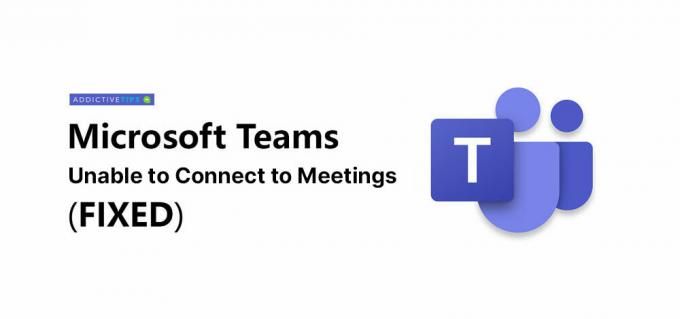
Kako popraviti Microsoftove ekipe, ki niso povezane s sestankom
Obstaja več načinov, kako lahko poskusite odpraviti to težavo. Če se srečujete in se bo kmalu začel sestanek, uporabite spletni odjemalec prek svojega brskalnika in nato po teh popravkih se vrnite, ker nekateri zahtevajo čas in zahtevajo ponovno zagon odjemalca ali vašega PC.
1. Zaženite orodje za odpravljanje težav z omrežjem
Večina napak v zvezi z omrežnimi storitvami, ki se pojavljajo v Microsoftovih ekipah, se nanaša na težave s povezljivostjo in lastnim sistemom, ne pa s samo aplikacijo. Če zaženete orodje za odpravljanje težav z internetno povezavo, jih lahko odpravite večino.
- Odprite Aplikacija za nastavitve, Pojdi do Posodobitev in varnost, izberite Odpravljanje težavin izberite Internetne povezave.
- Dovoli zagon in odpravljanje težav uporabi vse spremembe ki ga priporoča.
- Znova zaženite sistem.
- Odprite Microsoftove ekipe, se prijavite in poskusite sestanek še enkrat.
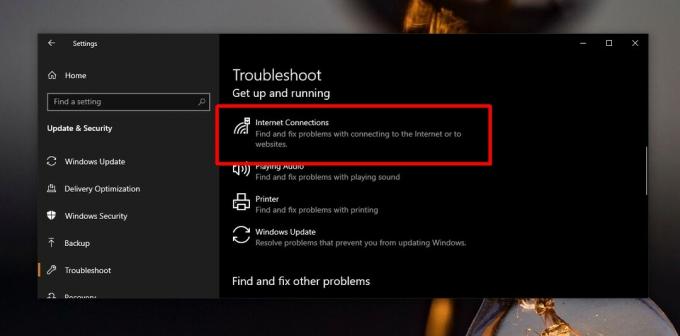
2. Dovoli Microsoftovim ekipam prek požarnega zidu Windows
Več požarnih zidov protivirusne programske opreme ne dovoljuje Microsoftovim timom, da se povežejo z oddaljenimi strežniki. Brez teh povezav ne morete postati del sestanka Microsoftovih ekip. Različna protivirusna programska oprema ima različne načine za reševanje te težave, osredotočili se bomo na vgrajeni antivirus Windows Defender.
- Odprto File Explorer in v lokacijsko vrstico vnesite naslednje. Tapnite Enter.
Nadzorna plošča \ Sistem in varnost \ Požarni zid Windows Defender
- Kliknite na »Dovoli aplikacijo ali funkcijo prek požarnega zidu Windows Defender« v stolpcu na levi strani.
- Kliknite Spremenite nastavitve (potrebovali boste skrbniške pravice).
- Pomaknite se po seznamu aplikacij in poiščite Microsoftove ekipe. To bo prikažejo kot ekipe.exe in ne kot Microsoft Teams. Če Teams.exe ni tam, poiščite Skype posel.
- Omogočite aplikacijo za oboje javna in zasebna omrežja in kliknite V redu.
- Znova zaženite računalnik in upamo, da se boste lahko pridružili sejam MS Team.

3. Posodobite Microsoftove ekipe
Težave z Microsoftovimi ekipami so včasih specifične za določeno različico aplikacije. Če sem natančen, ta napaka mine, če posodobite na različico 1808 Microsoftovih ekip. Preverite različico ali samo posodobite aplikacijo.
- Odprto Microsoftove ekipe.
- Kliknite na svojega Ikona profila.
- Kliknite na Preveri za posodobitve in pustite Microsoftovim ekipam, da preverijo in namestijo vse nove posodobitve.

Zaključek
Microsoft Teams pridobiva pritok novih uporabnikov, ki so že uporabniki / naročniki Office / Microsoft 365. Novi uporabniki prinašajo tudi različne sistemske konfiguracije, kar pomeni, da če že prej niso bili odkriti napaki, se vsi pojavijo. Ne glede na to, je mogoče napake odpraviti v nekaj preprostih korakih.
Iskanje
Zadnje Objave
Microsoftov ekip Mikrofon ne deluje, ni prepoznan (FIKSNO)
Nič bolj neprijetnega je, kot če imate vsa oddaljena delovna orodja...
Popraviti ni mogoče povezave s sestanki Microsoftovih ekip (vodnik)
Microsoft Teams se po vsem svetu uporablja za delo z ekipami, za se...


